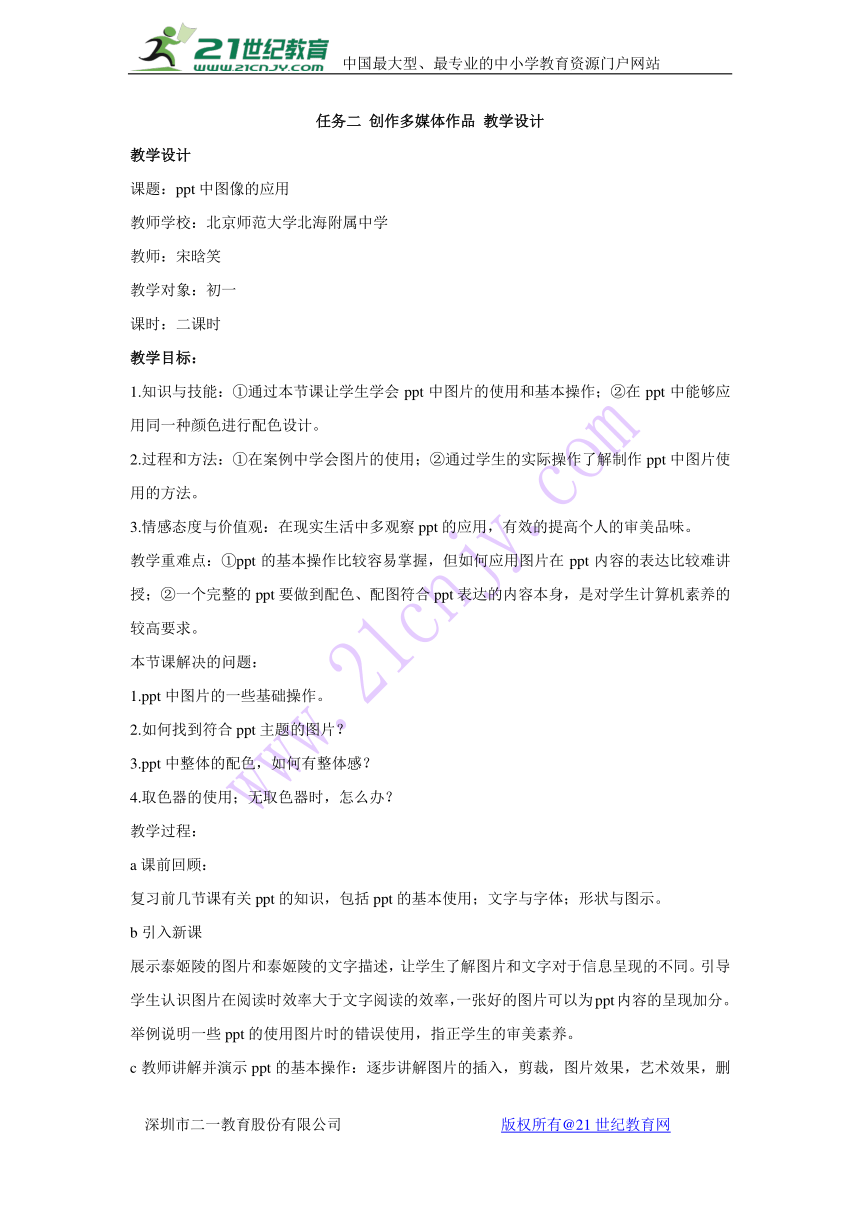
任务二 创作多媒体作品 教学设计 教学设计�课题:ppt中图像的应用�教师学校:北京师范大学北海附属中学�教师:宋晗笑�教学对象:初一�课时:二课时�教学目标:�1.知识与技能:①通过本节课让学生学会ppt中图片的使用和基本操作;②在ppt中能够应用同一种颜色进行配色设计。�2.过程和方法:①在案例中学会图片的使用;②通过学生的实际操作了解制作ppt中图片使用的方法。�3.情感态度与价值观:在现实生活中多观察ppt的应用,有效的提高个人的审美品味。�教学重难点:①ppt的基本操作比较容易掌握,但如何应用图片在ppt内容的表达比较难讲授;②一个完整的ppt要做到配色、配图符合ppt表达的内容本身,是对学生计算机素养的较高要求。�本节课解决的问题:�1.ppt中图片的一些基础操作。�2.如何找到符合ppt主题的图片?�3.ppt中整体的配色,如何有整体感?�4.取色器的使用;无取色器时,怎么办?�教学过程:�a课前回顾:�复习前几节课有关ppt的知识,包括ppt的基本使用;文字与字体;形状与图示。�b引入新课�展示泰姬陵的图片和泰姬陵的文字描述,让学生了解图片和文字对于信息呈现的不同。引导学生认识图片在阅读时效率大于文字阅读的效率,一张好的图片可以为ppt内容的呈现加分。�举例说明一些ppt的使用图片时的错误使用,指正学生的审美素养。�c教师讲解并演示ppt的基本操作:逐步讲解图片的插入,剪裁,图片效果,艺术效果,删除背景,压缩图片(包括压缩所图片)。�d如何找图片?了解找图片的网站,讲解百度识图的应用,百度识图是应用一种算法将两张差不多的图片进行对比,相似的图片就会被找到。当我们使用的图片时并不清晰时,我们就可以对图片进行百度识图,从而找到高清,我们想要的图片了。步骤如下:将需要的图片进行另存为,打开百度识图,本地上传中将图片进行上传,选择更多尺寸,找到清晰的尺寸即可。�e取色器的使用�①当有取色器时,我们可以将一些图标里的颜色当作整个ppt的主色调。�②没有取色器时,借用qq截图的方法取当前颜色的rgb值,记录 下来后,打开填充颜色中的其他颜色-自定义颜色-将rgb值写入即可找到需要的颜色了。此方法在ppt版本较低时使用。�f找图的原则:�①留白,所用的图片需要有留白的地方,用于写字。�②高清,高清的图片可以为ppt加分。�g学生实战演练�h布置下节课的内容:用本节课知识制作一张体现你爱好的ppt。举例说明作业制作的范围。�课后反思:�21世纪教育网版权所有
~~ 您好,已阅读到文档的结尾了 ~~